Tuottavat työistunnot sovelluksessa Windows 11
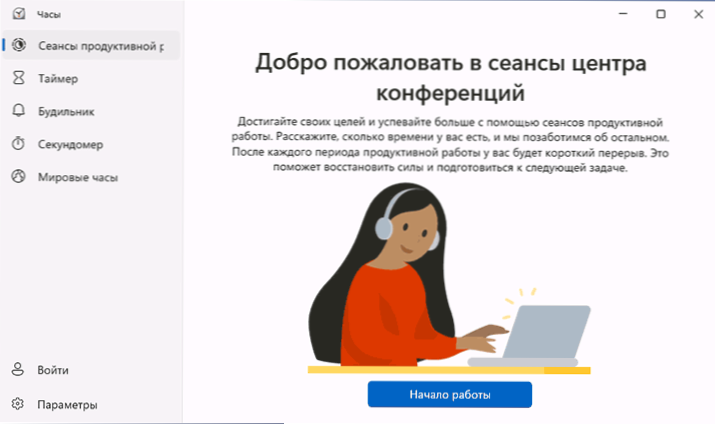
- 5011
- 1328
- Devin Crona
Windows 11: ssä ilmestyi muun muassa päivitetty “Watch” -sovellus (aikaisempi "herätyskellot ja kellot"), joiden joukossa toiminnot tavallisen ajastimen, sekuntikelloa ja herätyskelloa, ”tuottavia työistuntoja” lisäksi A Pomodoron toteutus Mycrosoftista.
Kyse on toiminnasta "tuottavia työistuntoja", joita käsitellään tässä artikkelissa. Muiden toimintojen työ, olen varma, että ei pitäisi herättää kysymyksiä. Erityisesti herätyskellot toimivat melkein samalla tavalla kuin järjestelmän edellisessä versiossa (enemmän: Kuinka laittaa herätyskello tietokoneelle tai kannettavalle tietokoneelle) ja ajastimen, sekuntikellojen ja maailmankellojen toiminnan. Läheisestä aiheesta voi olla hyödyllistä: Kuinka määrittää tietokoneen sammutusajastin.
Toiminnon käyttäminen "tuottavat työistunnot"
Kun ”Watch” -sovellus, joka voidaan suorittaa käynnistysvalikon tai Windows 11 -haun avulla, näytöllä “Tervetuloa konferenssikeskuksen istuntoihin” (en voi sanoa, miksi tällainen nimi), se voidaan suorittaa ensimmäisen käynnistämisen jälkeen. Napsauta ”Käynnistä” -painiketta, jonka jälkeen käyttöliittymä muuttuu esitettyyn alla olevaan kuvakaappaukseen.
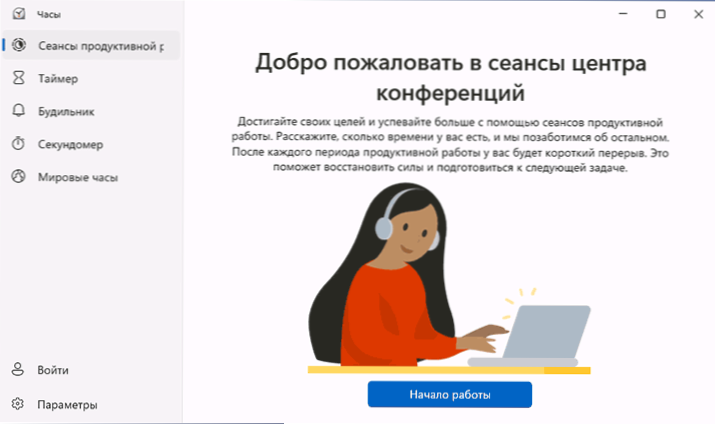
Ja nyt siitä, kuinka tämä toiminto toteutetaan, mitä asetusten avulla voit suorittaa ja miten voi auttaa:
- Oletusarvoisesti tuottavat työistunnot on määritetty siten, että voit aloittaa kaksi istuntoa 30 minuutin ajan (voit oletuksena ”päivän tarkoitus” on 1 tunti), jonka aikana odotetaan keskittynyttä työtä (lähempänä sitä ”Istunnon” loppu, kuulet ilmoituksen).

- Päivän tarkoitus voidaan määrittää napsauttamalla kuvaketta kortin lyijykynän kuvalla "Päivän saavuttaminen".
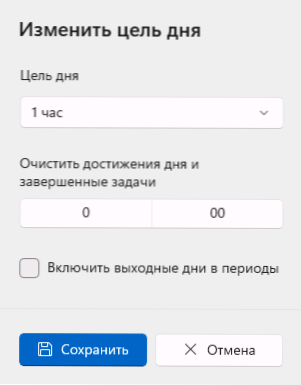
- "Katso" -sovelluksen parametreissa voit määrittää tuottavan työn ajanjaksot (esimerkiksi muuttaa aika 30 minuutista toiseen), lepojakson ajanjaksoiden välillä ja määritä myös muut parametrit: Kytke päälle tai poista yksi henkilö käytöstä Ilmoitukset, Microsoftin tiedot DO: sta (vaadittu pääsy Microsoft -tilille kello "kello"), integrointi Spotifyn kanssa. Täällä voit muuttaa ilmoitusten ääniä.

- Alla olevassa kuvakaappauksessa merkittynä ”tuottavien työistuntojen” painikkeella antaa sinun luoda kompakti widget “Watch”, joka näkyy aina muiden ikkunoiden päällä ja antaa sinun hallita istuntoja.

En ole varma, että toiminto on hyödyllinen laajalle käyttäjillä (vaikka suosittelen heidän yrittämistä), mutta niille, jotka aiemmin käyttivät kolmannen osapuolen sovelluksia, jotka toteuttavat ”tomaattimenetelmän”, voivat antaa sinun luopua kolmannesta -Parjan toteutus ja siirry sisäänrakennetun Windows 11 -työkalun käyttöön.
- « Kuinka selvittää salasana Wi-Fi stä Windows 11 ssä
- Kuinka poistaa ääni käytöstä, kun käynnistät Windows 11 n »

